Wpisywanie długich haseł w celu dołączenia do sieci Wi-Fi jest zawsze irytującym kłopotem. Na szczęście iOS ma poręczną małą funkcję, która umożliwia udostępnianie hasła routera Wi-Fi z podłączonego iPhone'a do innego iPhone'a.
Nie musisz wpisywać długiego ciągu ani nawet próbować przypomnieć sobie złożonego hasła. Dotknij klawisza na iPhonie, który jest połączony z siecią, a znajomi lub członkowie rodziny mogą dołączyć do tej samej sieci Wi-Fi bez konieczności samodzielnego wprowadzania hasła. Jak to się stało? Przyjrzyjmy się temu krok po kroku.
Lista kontrolna udostępniania hasła Wi-Fi między iPhone'ami
Przed udostępnieniem hasła Wi-Fi z iPhone'a należy pamiętać o pięciu warunkach:
- Odblokuj oba iPhone'y i trzymaj je blisko siebie.
- Włącz Wi-Fi i Bluetooth dla obu iPhone'ów w Ustawieniach lub Centrum sterowania (jeden telefon powinien już być połączony z Wi-Fi).
- Sprawdź, czy adresy e-mail używane z ich odpowiednimi Apple ID są zapisane w kontaktach innych osób.
- Upewnij się, że oba iPhone'y mają najnowszą wersję iOS.
- Oba urządzenia powinny być zalogowane do iCloud.
Przejrzyj powyższą listę kontrolną i jeśli wszystko jest w porządku, oba telefony są gotowe do udostępnienia sobie hasła.
Jak udostępnić hasło Wi-Fi z iPhone'a na iPhone'a
Podłącz jeden z iPhone'ów (nazwijmy go dawcą) do Wi-Fi. Drugi iPhone (nazwijmy go odbiornikiem) ma włączone Wi-Fi, ale czeka na połączenie hasła. Trzymaj oba telefony blisko siebie w zasięgu Bluetooth, a następnie:
- Na telefonie odbiorcy przejdź do Ustawienia> Wi-Fi.
- Stuknij nazwę sieci, do której chcesz dołączyć, pod nazwami na Wybierz sieć lista.
- Na ekranie pojawi się pole hasła, a poniżej znajduje się opis, który sugeruje, w jaki sposób można udostępniać hasło Wi-Fi między urządzeniami iOS.
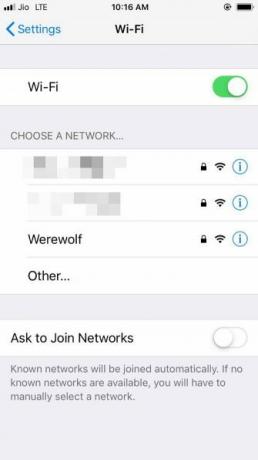

- Odblokuj iPhone'a-dawcę i zbliż go do iPhone'a-odbiornika. Urządzenie dawcy wyświetli monit na ekranie głównym z prośbą o pozwolenie na udostępnienie hasła Wi-Fi urządzeniu odbierającemu. Kran Udostępnij hasło a urządzenie odbiorcze przyjmie hasło i połączy się z tą samą siecią Wi-Fi.

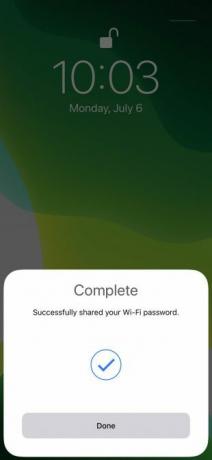
- Brakowało Udostępnij hasło wyskakujące okienko na ekranie dawcy? Po prostu wyłącz wyświetlacz iPhone'a i włącz go ponownie, aby monit o udostępnienie pojawił się ponownie.
Otóż to! Właśnie zaoszczędziłeś cenne sekundy, aby uniknąć wpisywania skomplikowanego hasła.
Jak działa udostępnianie hasła między dwoma iPhone'ami?
To bezproblemowe udostępnianie haseł zostało wprowadzone przez firmę Apple w iOS 11. Udostępnianie haseł działa przez Bluetooth, dlatego nie zapomnij włączyć Bluetooth na obu urządzeniach i trzymać je blisko siebie.
Wszystkie hasła są przechowywane w pęku kluczy na urządzeniu. Jest to stosunkowo bezpieczny sposób udostępniania, ponieważ nie ma możliwości odczytania hasła Wi-Fi bezpośrednio z iPhone'a, chyba że włamie się na urządzenie jailbreak.
Możesz nadal udostępniać hasło Wi-Fi bez wyszukiwania go w innym miejscu. Jeśli jednak zapomnisz hasła routera, możesz odzyskaj hasło Wi-Fi w systemie Windows 10 Jak znaleźć zapisane hasła Wi-Fi dla poprzednich sieci w systemie Windows 10Jeśli chcesz zapamiętać hasło do sieci Wi-Fi, z którą kiedyś się łączyłeś, możesz bezproblemowo je znaleźć w mniej niż minutę. Czytaj więcej lub Maca, zaloguj się do routera lub wykonaj twardy reset routera, jeśli wszystko inne zawiedzie.
Jeśli udostępnianie hasła Wi-Fi nie działa
Mogą wystąpić sytuacje, w których udostępnianie hasła Wi-Fi między dwoma iPhone'ami nie działa. Może to być jeden z pięciu czynników wymienionych na powyższej liście kontrolnej. Jeśli nie, spróbuj wykonać następujące czynności:
- Ponowne uruchomienie jednego lub obu telefonów może naprawić drobne usterki.
- Upewnij się, że oba iPhone'y znajdują się w swoim zasięgu, a także nie w martwej strefie Wi-Fi.
- Sprawdź, czy router działa. Jeśli nie, spróbuj go wyłączyć i włączyć lub przejść Kroki rozwiązywania problemów z routerem Wi-Fi Brak połączenia z internetem? 5 szybkich wskazówek dotyczących rozwiązywania problemów, które możesz wypróbowaćBrak połączenia z internetem? Ten szybki i prosty przewodnik rozwiązywania problemów natychmiast naprawi połączenie internetowe. Czytaj więcej aby rozwiązać problem.
- Jeden z telefonów może mieć inną wersję iOS. Aby sprawdzić wersję oprogramowania telefonu iPhone, przejdź do Ustawienia> Ogólne> Aktualizacja oprogramowania. Jeśli iOS jest aktualny, zobaczysz komunikat o treści Twoje oprogramowanie jest aktualne. Jeśli ekran sugeruje aktualizację, zainstaluj ją.
- Urządzenie odbiorcze mogło w przeszłości używać sygnału bezprzewodowego. W takim przypadku spróbuj użyć Zapomnij tę sieć opcja obok nazwy połączenia w Ustawieniach i spróbuj ponownie.
- Możesz zresetować ustawienia sieciowe, jeśli problemy z łącznością nadal występują. Iść do Ustawienia> Ogólne> Resetuj> Resetuj ustawienia sieciowe. Spowoduje to wymazanie wszystkich sieci Wi-Fi i haseł, ustawień komórkowych, VPN i ustawień APN, które były w telefonie. Ze względu na wszystkie kłopoty lepiej jest unikać tej opcji nuklearnej i ręcznie wprowadzić hasło w telefonie odbiorcy.
Jak często udostępniasz swoje hasło Wi-Fi?
Jest wiele powody, dla których nie można udostępniać haseł routera. Ale trudno jest też odmówić rodzinie i znajomym. Udostępnianie hasła Wi-Fi bez ujawniania go to najlepsze z obu światów.
Wpisywanie tych szalonych kombinacji alfanumerycznych podawanych przez menedżerów haseł to kolejny obowiązek. Zasugeruj również tę metodę komuś innemu, jeśli chcesz korzystać z ich sieci Wi-Fi. Ta metoda powinna również pomóc zmniejszyć ryzyko ujawnienia innym starannie skonstruowanego bezpiecznego hasła.
Nawet wtedy miej oko na Wi-Fi i podejmij aktywne kroki, aby zabezpieczyć router bezprzewodowy 7 prostych wskazówek, jak zabezpieczyć router i sieć Wi-Fi w kilka minutCzy ktoś węszy i podsłuchuje Twój ruch Wi-Fi, kradnąc hasła i numery kart kredytowych? Czy wiedziałbyś w ogóle, czy ktoś był? Prawdopodobnie nie, więc zabezpiecz swoją sieć bezprzewodową za pomocą tych 7 prostych kroków. Czytaj więcej i sprawdź niechcianych gości.
Ujawnienie partnera: Kupując polecane przez nas produkty, pomagasz utrzymać witrynę przy życiu. Czytaj więcej.
Saikat Basu jest zastępcą redaktora ds. Internetu, systemu Windows i produktywności. Po usunięciu brudu związanego z tytułem MBA i dziesięcioletniej karierze marketingowej, z pasją pomaga innym w doskonaleniu umiejętności opowiadania historii. Szuka zaginionego przecinka oksfordzkiego i nienawidzi złych zrzutów ekranu. Ale pomysły na fotografię, Photoshop i produktywność uspokajają jego duszę.

